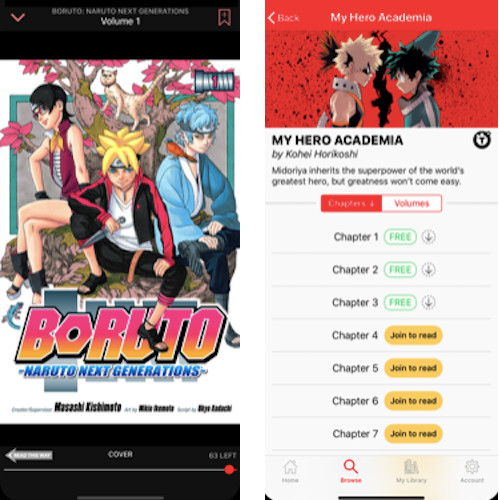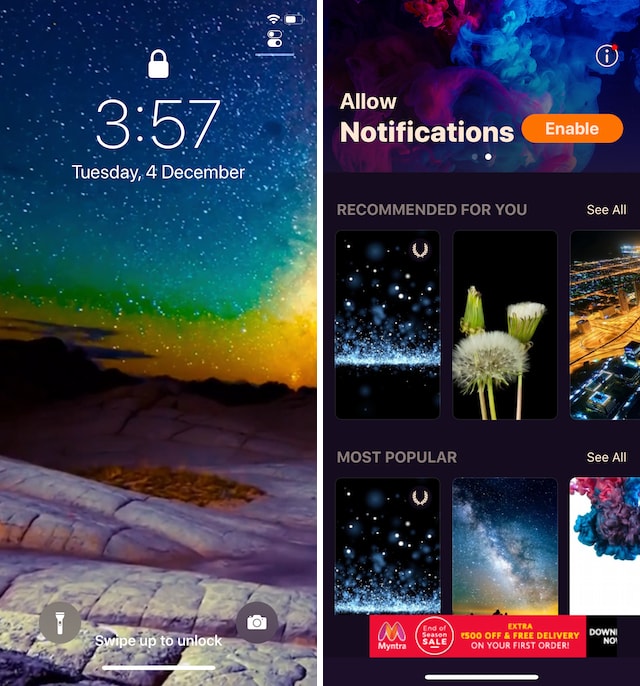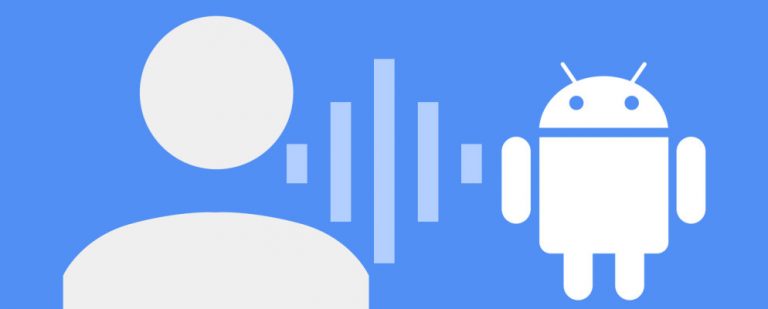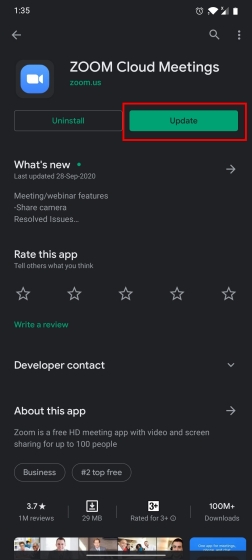Как использовать FaceTime на Android в 2021 году [Guide]
В то время как Google Play Store наводнен известными приложениями для видеозвонков, многие хотят использовать FaceTime на Android, чтобы оставаться на связи со своими друзьями, у которых есть iPhone. С точки зрения как первоклассных функций, так и безопасности приложение Apple для видеозвонков является одним из лучших в отрасли. К сожалению, Apple ограничила FaceTime экосистемой Apple до iOS 15 и macOS 12 Monterey. Но теперь FaceTime пробивается на Android и Windows. Внезапное изменение настроения может быть связано с интенсивным спросом на конкурирующие сервисы, включая Zoom и Google Meet, за последний год. Что ж, если у вас нет iPhone и вы хотите опробовать сервис видеозвонков Apple, давайте посмотрим, как вы можете настроить и использовать FaceTime на Android!
Как использовать FaceTime на Android-устройстве в 2021 году
Прежде чем мы рассмотрим шаги по использованию FaceTime на Android, давайте сначала ответим на несколько важных вопросов. Можно ли установить FaceTime на Android? Можете ли вы поделиться своим экраном во время звонков FaceTime на Android? Мы ответили на все эти вопросы в этой статье. Так что ныряйте прямо сейчас!
Как Apple FaceTime работает на Android?
Ни для кого не секрет, что Apple хочет, чтобы свои знаменитые приложения и сервисы были привязаны к своей закрытой экосистеме. Даже если гигант из Купертино представит свои услуги на других платформах, он всегда будет налагать серьезные ограничения – к лучшему или к худшему. И концепция FaceTime для Android ничем не отличается.
- Это подводит нас к первому вопросу. Можно ли установить приложение Facetime на Android? Что ж, Apple еще не запустила приложение FaceTime для Android. Вместо этого пользователи Android могут присоединяться к звонкам FaceTime только по ссылке. Итак, если вы не получите ссылку от пользователя iPhone, вы не сможете присоединиться к вечеринке.
- Во-вторых, вы не можете создать ссылку для приглашения на встречу FaceTime на устройстве Android. Это означает, что вам нужно будет попросить своего друга (у которого есть iPhone, iPad или Mac) создать ссылку на встречу FaceTime и поделиться ею с вами.
- И в-третьих, FaceTime поддерживает только Safari и Google Chrome. Следовательно, вы должны открыть ссылку FaceTime в Chrome, чтобы начать звонок. После нажатия на ссылку вам нужно будет добавить свое имя, а затем подождать, пока ваш друг iDevice (или тот, кто создал ссылку) впустит вас.
- В-четвертых, ответ на вопрос, можете ли вы делиться экраном в вызовах FaceTime на Android, – нет. Пользователи могут делиться экраном только в FaceTime в iOS 15. Вы можете ознакомиться с нашим связанным руководством, чтобы узнать, как это работает.
Создайте ссылку для вызова FaceTime на iPhone, iPad или Mac
Как мы обсуждали выше, вашему другу, владеющему устройством Apple, сначала нужно будет создать ссылку для звонка FaceTime и поделиться ею с вами. Итак, посмотрим, как это делается!
Программы для Windows, мобильные приложения, игры - ВСЁ БЕСПЛАТНО, в нашем закрытом телеграмм канале - Подписывайтесь:)
- Для начала запустите приложение FaceTime на своем iPhone или iPad под управлением iOS 15 или Mac под управлением macOS Monterey.
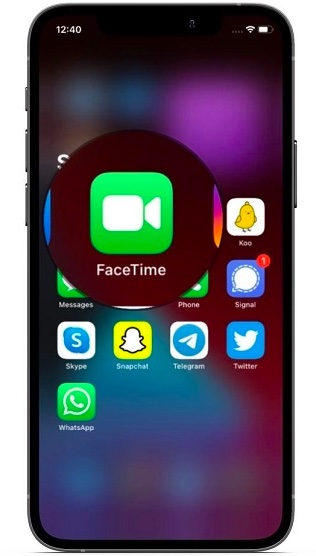
2. Теперь нажмите кнопку «Создать ссылку», чтобы создать ссылку на встречу FaceTime.
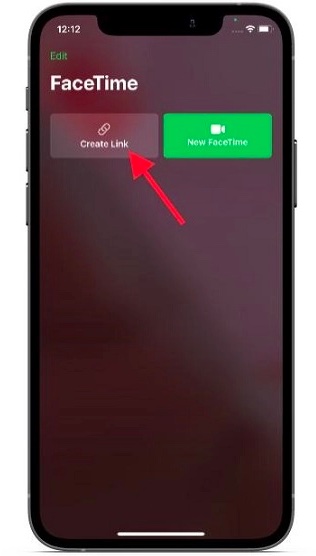
3. Затем нажмите кнопку «Информация» рядом со ссылкой FaceTime.
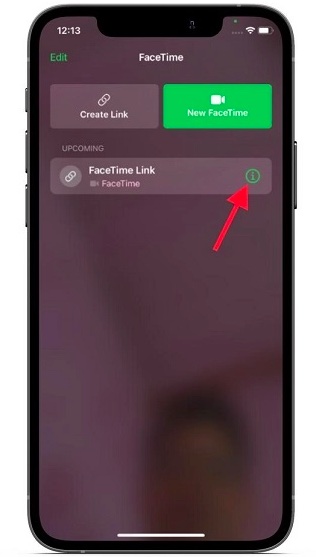
4. Затем выберите «Поделиться ссылкой» во всплывающем меню iOS 15. На Mac нажмите кнопку «Поделиться».

5. После этого выберите предпочтительный способ поделиться ссылкой на встречу с другом, у которого есть устройство Android. Вы можете отправить ссылку на встречу по электронной почте, в WhatsApp, Messenger, Apple Messages и т. Д. Кроме того, у вас также есть возможность скопировать ссылку.
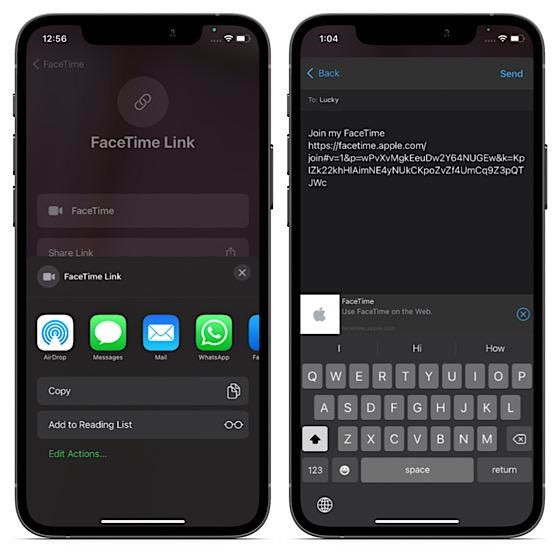
Присоединяйтесь к звонку FaceTime со своего Android-устройства
Получив ссылку на встречу на своем устройстве Android, вы можете легко присоединиться к звонку FaceTime. Обратите внимание, что FaceTime поддерживает только Google Chrome на устройствах Android. Обязательно откройте ссылку на собрание в браузере Chrome и выполните следующие действия:
- Нажмите ссылку FaceTime. После этого введите свое имя и нажмите кнопку «Продолжить».
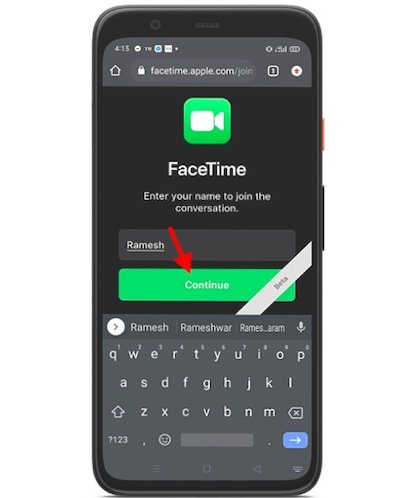
3. Затем вы увидите всплывающее окно с сообщением: «facetime.apple.com хочет использовать вашу камеру и микрофон». Нажмите Разрешить, чтобы выдать необходимые разрешения.
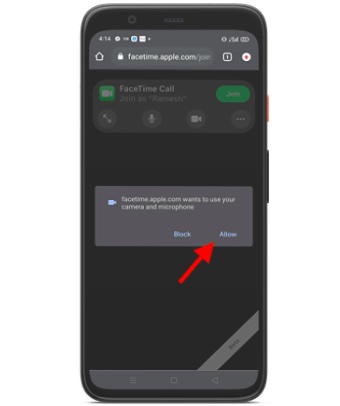
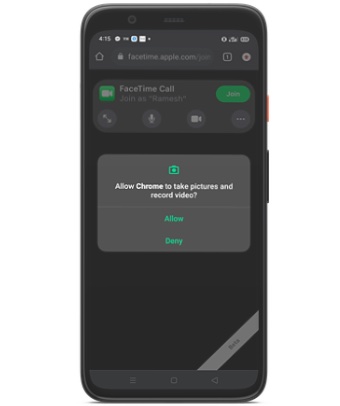
4. Теперь вы всего в одном шаге от того, чтобы присоединиться к видеозвонку Facetime между iPhone и устройствами Android. Нажмите зеленую кнопку «Присоединиться» в правом верхнем углу.
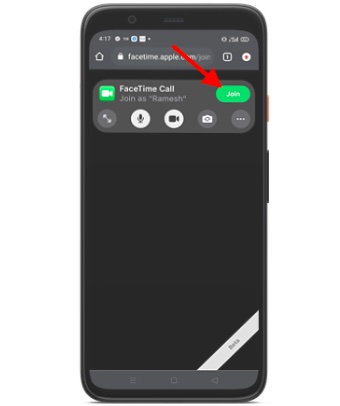
6. Теперь вы должны увидеть «Ожидание, чтобы вас впустили» в нижней части экрана. Вы сможете присоединиться к звонку FaceTime, как только ваш друг iOS одобрит ваш запрос на присоединение.
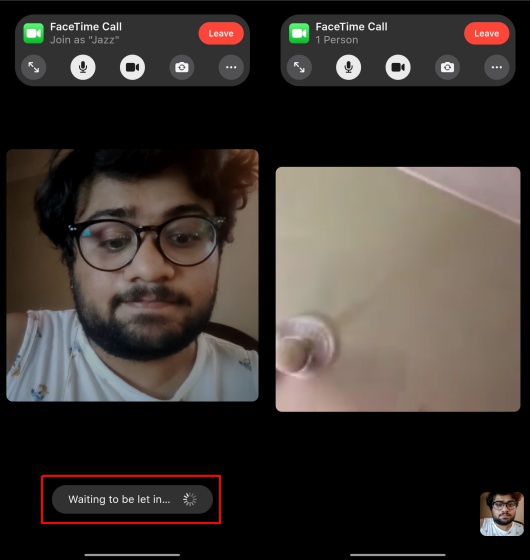
7. Если вы когда-нибудь захотите завершить звонок, нажмите кнопку «Выйти» в правом верхнем углу.
Добавить значок приложения FaceTime на главный экран Android
Для быстрого доступа вы можете добавить ссылку FaceTime на главный экран Android-устройства. Итак, если вы когда-нибудь получите ссылку на встречу FaceTime, обязательно превратите ее в очень удобный значок на главном экране, который позволяет вам присоединиться к разговору с помощью быстрого нажатия. Да, это избавит вас от необходимости снова и снова копаться в приложении, где вы получили ссылку!
Интересно, что ссылка для приглашения на встречу FaceTime остается активной в течение нескольких дней. Таким образом, вы можете использовать одну и ту же ссылку для приглашения, чтобы присоединиться к встрече несколько раз. Хотя мы не уверены, через сколько дней истечет срок действия ссылки на встречу FaceTime, мы смогли использовать ссылку FaceTime 15-дневной давности для подключения между iPhone и Android во время нашего теста. Я знаю, что это звучит как кошмар конфиденциальности, но никто не может присоединиться к встрече, пока организатор не впустит их.
Итак, давайте посмотрим, как вы можете добавить ярлык приложения FaceTime на домашний экран Android. Просто следуйте инструкциям ниже:
1. Откройте ссылку FaceTime в браузере Chrome на устройстве Android. Затем коснитесь вертикального трехточечного значка меню в правом верхнем углу экрана. После этого выберите в меню опцию «Добавить на главный экран».
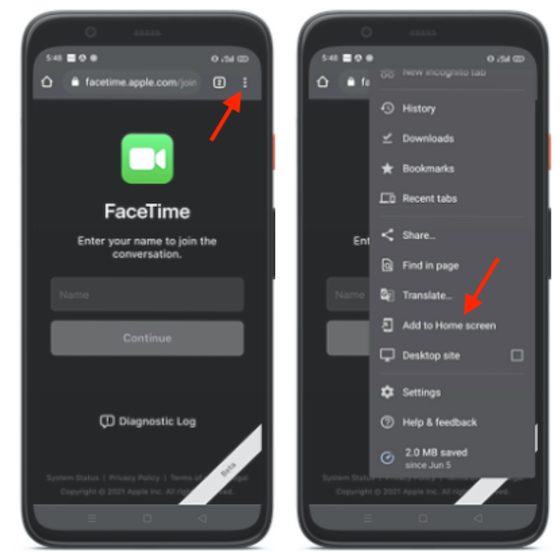
2. Затем нажмите «Добавить» во всплывающем меню, чтобы подтвердить действие. Теперь перейдите на главный экран, и ярлык приложения FaceTime будет ждать вас.
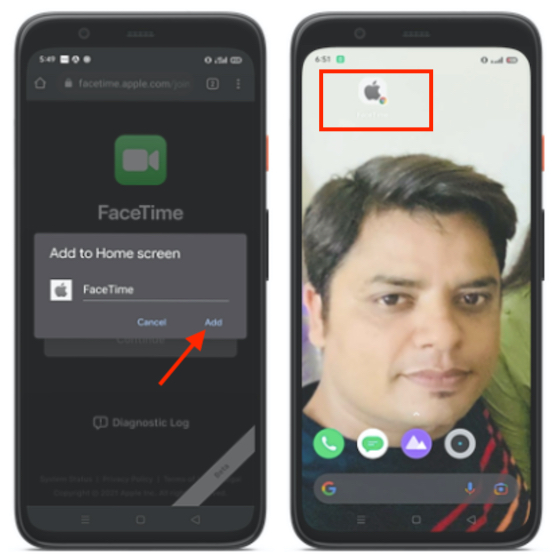
Хотя значок на главном экране не может заменить полноценное приложение FaceTime для Android, это, безусловно, более удобный способ присоединиться к разговору, особенно если вы регулярно разговариваете со своими друзьями или коллегами.
Звоните FaceTime на своем устройстве Android
Итак, вот как вы можете присоединиться к вызову FaceTime со своего устройства Android. Хотя было бы лучше, если бы существовало полноценное веб-приложение FaceTime, чтобы вы могли делать больше, чем просто присоединяться к собранию, это огромный детский шаг от Apple. Компания наконец-то позволяет пользователям Android и Windows общаться в FaceTime с владельцами устройств Apple. Что вы думаете об этом важном шаге? Не стесняйтесь делиться своими мыслями в разделе комментариев ниже.